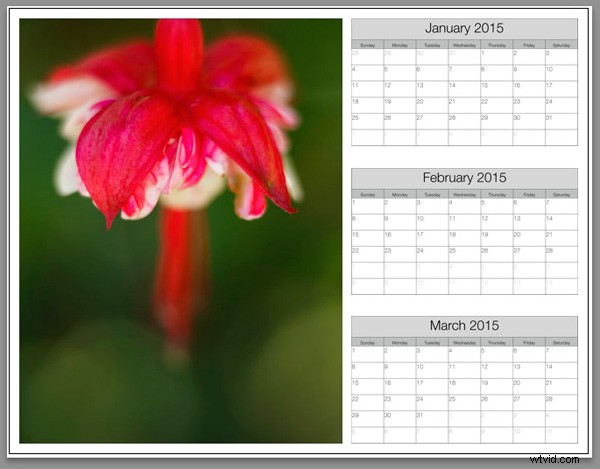
Lightroom Printモジュールは、印刷レイアウトを作成するための優れたツールですが、カレンダーを作成するように設計されていないことの1つです(AdobeがLightroomの将来のバージョンでこの機能を導入することを願っています)。幸いなことに、方法がわかればカレンダーを作成するのはそれほど難しくなく、カレンダーの月と日の部分を作成する準備ができています。
または–他の誰かにすべての大変な仕事をさせることができます。その誰かが写真家のエドウィーバーであり、彼は誰でも彼のウェブサイトから無料でダウンロードできるいくつかの印刷モジュールカレンダーテンプレートを作成しました。
Edは毎年テンプレートを更新し、最近2015年のテンプレートを追加しました。2つのバージョンがあります。1つは日曜日から始まる週で、もう1つは月曜日から始まります。自分の地域に適したものを選択して(リンクはWebページの下部にあります)、ファイルをダウンロードするだけです。
ダウンロードには、一連のカレンダーグラフィックとLightroom印刷テンプレートが手順とともに含まれています。カレンダー画像をLightroomカタログにインポートし、印刷テンプレートを印刷モジュールに追加するだけです。ほんの数分で、準備が整います。
カレンダーの作成
次の手順に従って、Edのテンプレートを使用して最初のカレンダーを作成します。
1.使用するテンプレートが含まれているフォルダーを開きます。 JPEGをLightroomにインポートします。 2015年には毎月2つのJPEGがあり、1つは数が多く、もう1つは数が少なく(以下を参照)、合計で24になります。
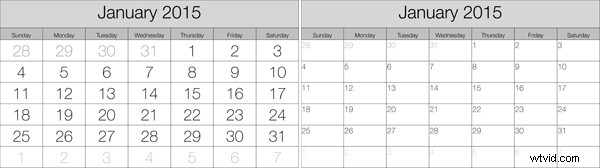
2.ライブラリモジュールに移動します コレクションを作成します カレンダー用。インポートしたばかりのカレンダーJPEGと、カレンダーで使用する可能性のある写真の両方を追加します。
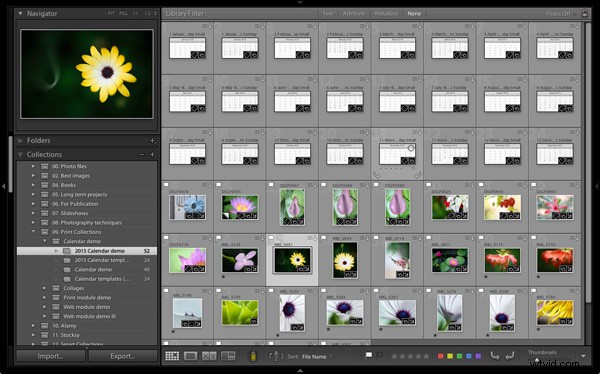
3.Lightroomの印刷モジュールに移動します 次に、[印刷>新しいテンプレートフォルダ]を選択します メニューから。フォルダに適切な名前を付けます(例:2015カレンダー)。フォルダ名を右クリックして、インポートを選択します 。 Edのカレンダーテンプレートが保存されているフォルダに移動し、それらをすべて選択して、[インポート]ボタンをクリックします。
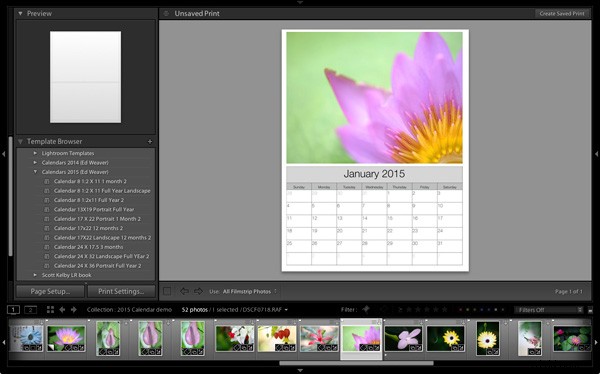
4.テンプレートフォルダを開きます 作成したばかりです。選択できるテンプレートは10個あります。テンプレートをクリックすると、Lightroomはそのテンプレートをコンテンツウィンドウに表示します (下記参照)。テンプレートはカスタムパッケージレイアウトスタイルを使用します 、つまり、Lightroomは写真をレイアウトに自動的に追加しません。代わりに、フィルムストリップから写真をドラッグして自分で行う必要があります 。
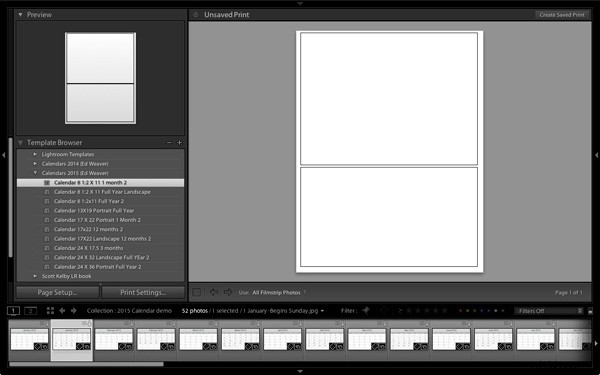
5.必要に応じてフィルムストリップから写真とカレンダーテンプレートをドラッグします カレンダーを作成します。このテンプレートでは、それぞれ1つだけ必要です。
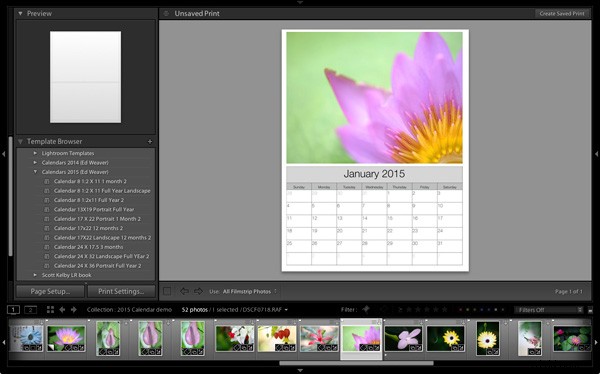
6.保存済み印刷の作成をクリックします コンテンツウィンドウの右上隅にあるボタン (下記参照)。 [印刷の作成]ウィンドウで印刷に名前を付けます 作成をクリックします ボタン。 Lightroomは印刷コレクションを作成します (コレクションパネルのプリンタアイコンでマークされています) 印刷に使用された画像のみが含まれています。これで、印刷モジュールを離れることができます 変更を失うことなく、いつでも印刷に戻ることができます。
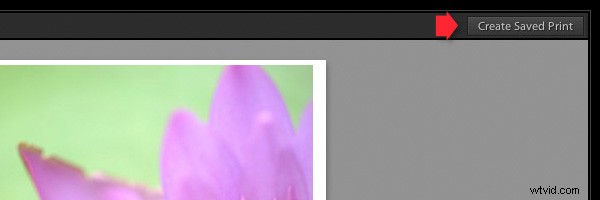
7.その年の残りの月について繰り返すと、完全なカレンダーが作成されます。
他のテンプレートを使用した例を次に示します。
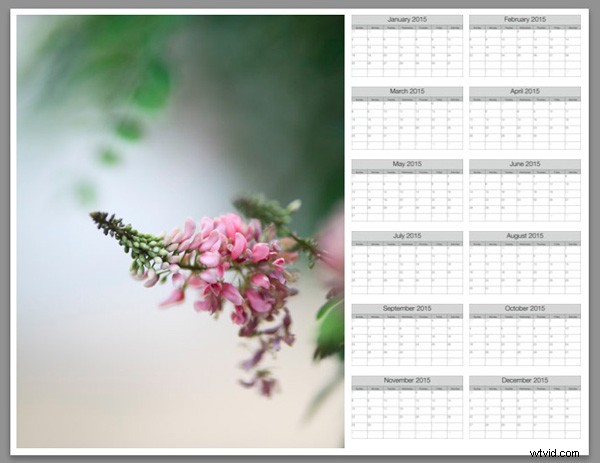
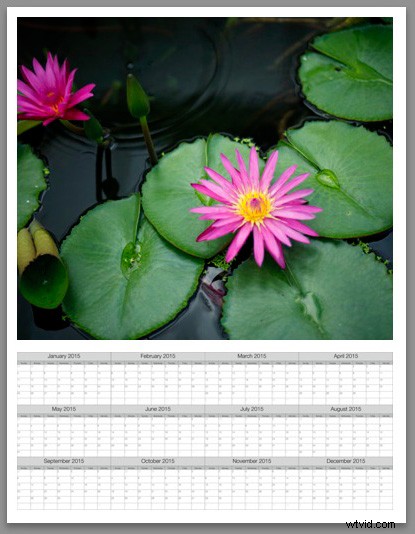
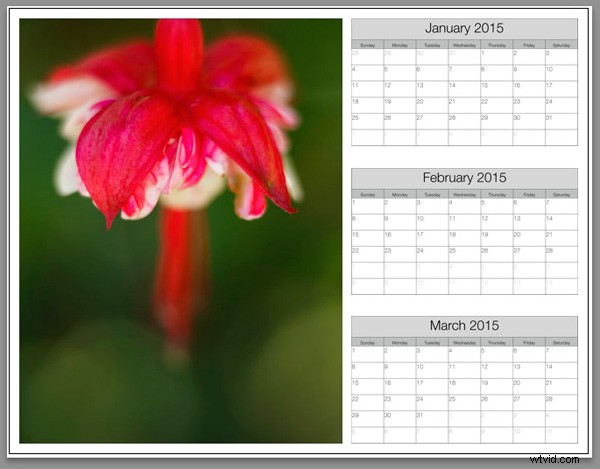
テンプレートファイルの変更
Edのテンプレートは素晴らしいですが、少なくともLightroomでは、色、フォント、またはJPEGファイルのデザインの他の側面を変更する簡単な方法はありません。スタイルを変更する場合は、PhotoshopまたはPhotoshopElementsでファイルを開く必要があります。レイヤーを使用すると、使用しているフォントEdを自分で選択したフォントに置き換えたり、色を変更したりするのは比較的簡単です。もちろん、完全にゼロから始めて、Edのテンプレートで使用するカレンダーファイルを作成することもできます。
背景色の変更
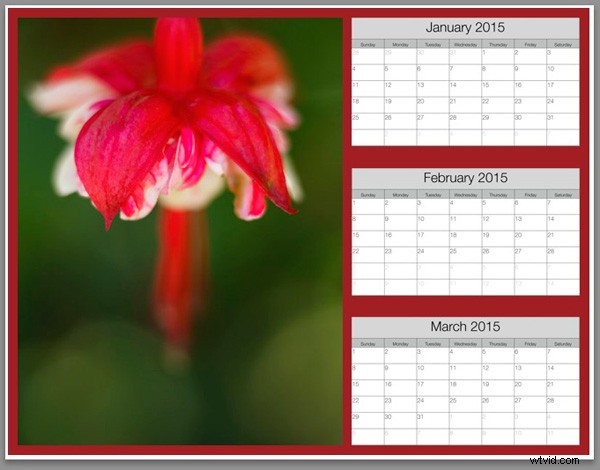
ページパネルに移動すると、カレンダーの背景色をデフォルトの白から変更できます。 ページの背景色にチェックマークを付けます 箱。右側の見本をクリックして色を選択します。インクジェットプリンタでカレンダーを印刷する場合、背景色を追加すると、より多くのインクが使用されることに注意してください。
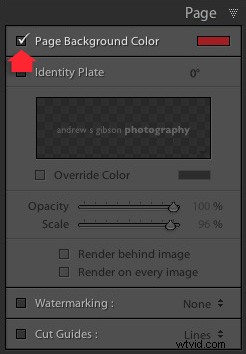
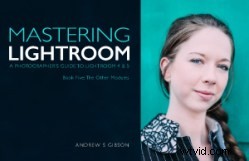 Lightroomのマスタリング:第5巻–その他のモジュール
Lightroomのマスタリング:第5巻–その他のモジュール
私の新しい電子書籍MasteringLightroom:Book Five –その他のモジュール Lightroomの強力な機能を使用して、マップ、ブック、スライドショー、印刷、およびWebモジュールを使用して楽しく興味深いプロジェクトを作成する方法を示します。ジオタグ付け、フォトブックの作成、最高の写真の印刷、ウェブギャラリーの作成など、必要なすべての情報(およびインスピレーション)がここにあります。
